Если вы видите ошибку отсутствия DLL на своем ПК с Windows, обычно это признак того, что что-то пошло не так. Возможно, ваше программное обеспечение повреждено и требует переустановки, или это может указывать на более глубокие проблемы с вашим компьютером, например повреждены системные файлы или устойчивое вредоносное ПО.
Однако еще одной серьезной причиной являются отсутствие или повреждение программных библиотек, позволяющих запускать программы в Windows. Например, ошибка «vcruntime140.dll отсутствует» указывает на отсутствие или повреждение установки среды выполнения Microsoft Visual C++. Если вы хотите решить эту проблему, выполните следующие действия.

Восстановление или удаление установки Microsoft Visual C++
Файл vcruntime140.dll является частью библиотеки времени выполнения программного обеспечения Microsoft Visual C++. Эта библиотека, предоставленная Microsoft, используется как часть процесса компиляции программного обеспечения (созданного на C++ с использованием Visual Studio) для запуска на ПК с Windows. Если файл отсутствует, появится ошибка «vcruntime140.dll отсутствует».
Чтобы решить эту проблему, первое, что вам следует сделать, — это восстановить установку Visual C++ на вашем компьютере. Если это не сработает, вам следует полностью удалить его, выполнив следующие действия, а затем перейти к следующему разделу, чтобы переустановить его.
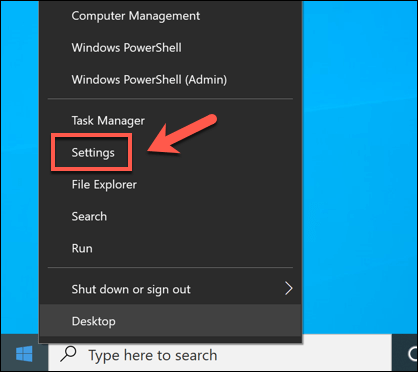
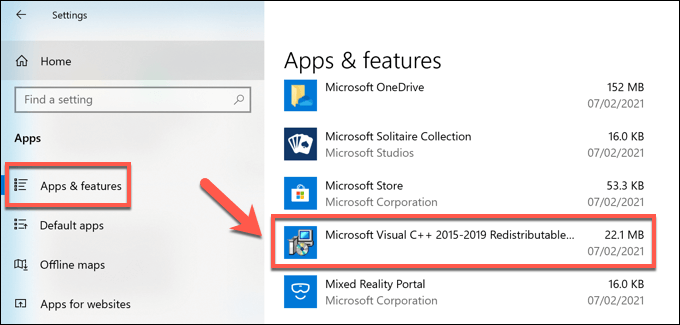

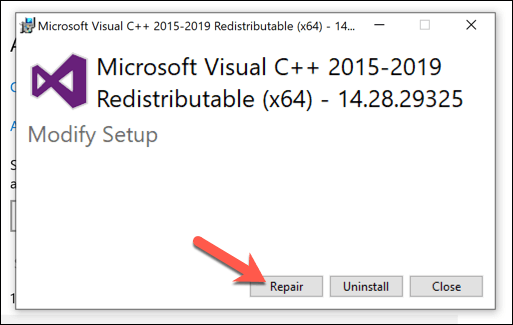

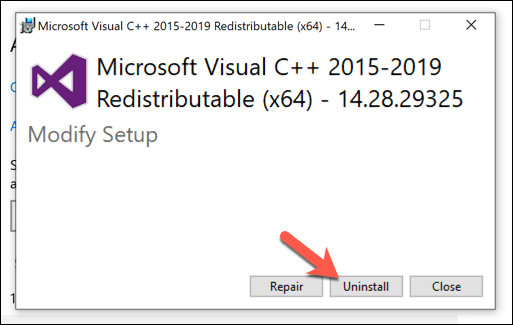
Установка или переустановка установки Microsoft Visual C++
Без установленной библиотеки времени выполнения Microsoft Visual C++ программное обеспечение, использующее ее, не будет работать, поэтому вам необходимо ее установить. Вам также потребуется сделать это, если вы ранее удалили поврежденную установку.
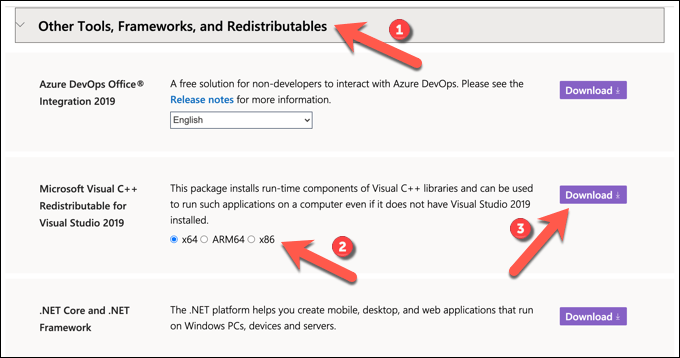
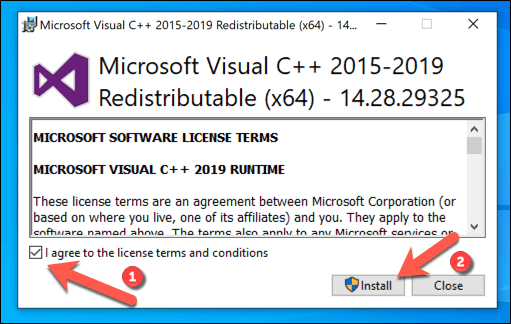
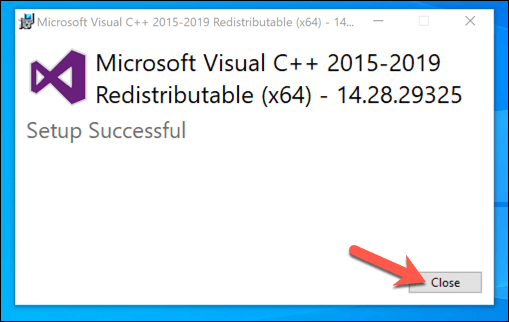
Для большинства пользователей это должно устранить ошибку «vcruntime140.dll отсутствует» на компьютерах с Windows 10. Однако если для используемого вами программного обеспечения требуется более старая версия среды выполнения Visual C++ (до 2015 года), вам потребуется скачайте и установите старую версию..
Проблему также можно решить, удалив и переустановив программное обеспечение, в состав которого входит более старая версия установщика среды выполнения Visual C++. Это часто встречается в больших пакетах программного обеспечения, например в играх, для правильной работы которых требуется несколько библиотек времени выполнения.
При переустановке программного обеспечения, связанного с более старой версией установщика среды выполнения Visual C++, конкретная версия этой библиотеки, необходимая для запуска программного обеспечения, должна автоматически переустановиться и устранить любые оставшиеся проблемы.
Запуск Центра обновления Windows
Среда выполнения Microsoft Visual C++ получает обновления безопасности через Центр обновления Windows, как и другие основные службы Windows. Если у вас возникли проблемы с ошибкой «vcruntime140.dll отсутствует», возможно, стоит проверить наличие последних обновлений с помощью службы Центра обновления Windows.
Хотя это вряд ли поможет исправить сбой установки, установка новых обновлений может восстановить вашу установку автоматически. Проверить наличие новых обновлений системы можно в меню Настройки .
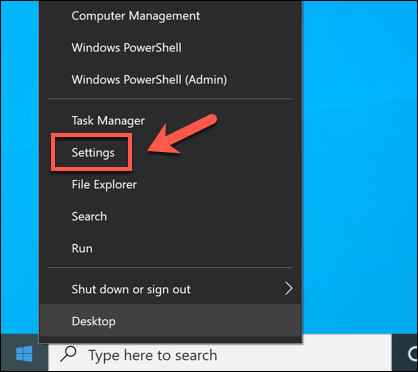

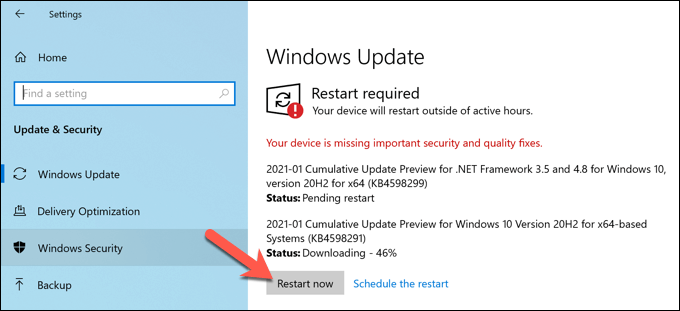
Windows проверит наличие обновлений и установит те, которые ожидаются в данный момент. После установки вам необходимо перезагрузить компьютер, чтобы убедиться, что они были применены правильно. Затем вам следует проверить свое программное обеспечение, чтобы убедиться, что проблема с отсутствующей средой выполнения решена.
Загрузка файлов DLL онлайн
Если начинают появляться очень конкретные сообщения об ошибках, такие как «vcruntime140.dll отсутствует», у вас может возникнуть соблазн найти файл в Интернете, чтобы исправить его. Существуют различные сайты загрузки DLL, позволяющие быстро загрузить отсутствующий файл и решить проблему.
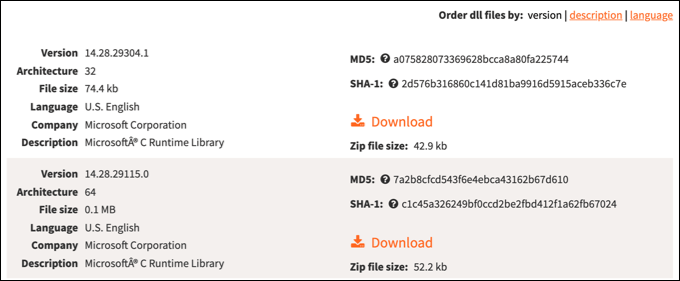
Однако мы рекомендуем избегать подобных сайтов. Файлы DLL являются важными элементами операционной системы Windows, которые позволяют программному обеспечению взаимодействовать с более ограниченными компонентами Windows. Если вы не полностью доверяете исходному коду, обычно лучше удалить и переустановить всю библиотеку времени выполнения Visual C++.
Это должно решить проблему для большинства пользователей, но если у вас все еще возникают проблемы, в крайнем случае вы можете получить файл с другого компьютера в вашей сети.
Обслуживание Windows 10
Описанные выше шаги помогут вам исправить ошибку «vcruntime140.dll отсутствует» на вашем компьютере с Windows 10. В большинстве случаев исправление установки или переустановка распространяемого компонента Visual C++ должно решить проблему, но вам также может потребоваться просмотреть удаление и переустановка любого затронутого программного обеспечения.
Отсутствие файла DLL обычно является признаком наличия на компьютере каких-либо проблем, поэтому важно регулярно проводить техническое обслуживание компьютера. Вы можете сделать это до поддержание обновлений Windows, чтобы убедиться в наличии последних исправлений ошибок, а также до регулярное сканирование на наличие вредоносных программ, чтобы удалить вредоносное ПО, которое может подвергнуть риску ваш компьютер.
.